Инструкция по добавлению записей в справочник "Перечень НИР"
[Как просматривать справочник]
Войдите в модуль «Научно-исследовательская работа» (Общая папка/ Корпоративные документы/ 30-Научно-исследовательская работа). Данный модуль предназначен для автоматизации научно-исследовательской деятельности.
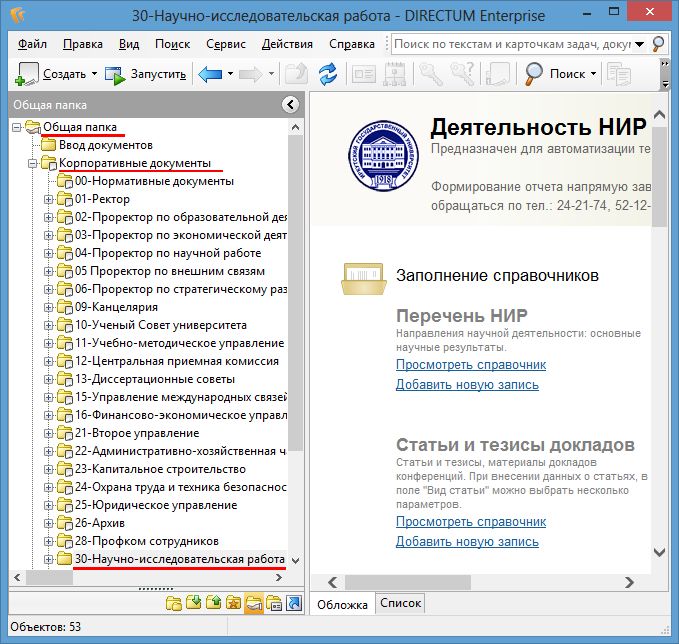
Для добавления записи в «Перечень НИР», выберите соответствующий справочник и опцию «Добавить новую запись».
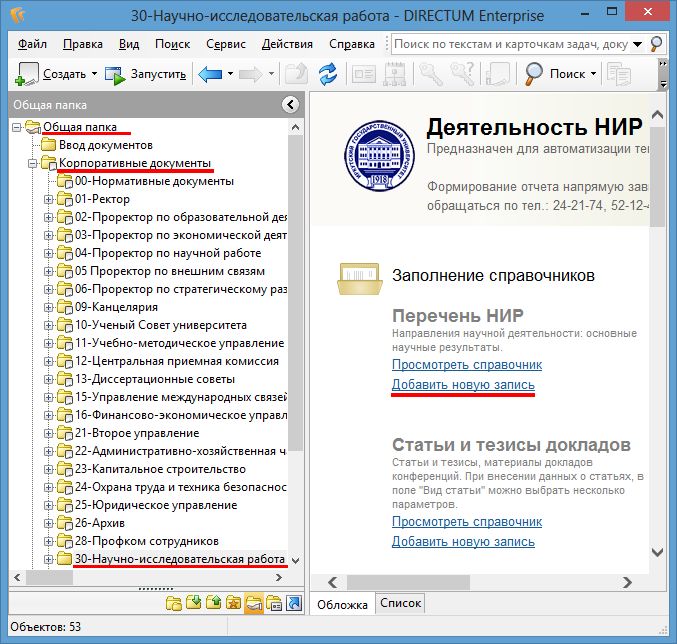
1.1 Во вкладке "НИР" заполните следующие строки:
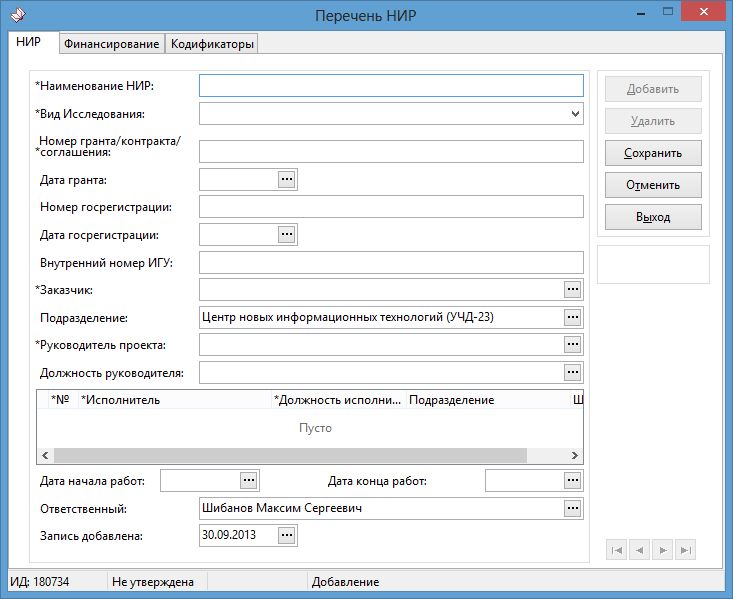
Строки, помеченные символом *, обязательны к заполнению.
- Наименование НИР: название научно-исследовательской работы.
- Вид исследования: выберите из выпадающего меню.
- Номер гранта/ контракта/ соглашения заполняется вручную.
- Дата гранта: выберите из выпадающего календаря, используя
 .
.
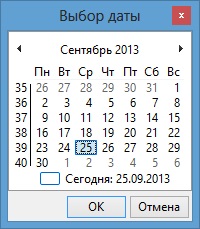
- Номер госрегистрации заполняется вручную.
- Дата госрегистрации: выберите из выпадающего календаря, используя
 .
.
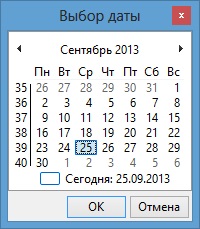
- Внутренний номер ИГУ заполняется вручную.
- Заказчик: выберите организацию из списка, используя
 . Для выбора организации воспользуйтесь инструкцией.
. Для выбора организации воспользуйтесь инструкцией. - Иногда справочник может открываться со встроенной иерархией:
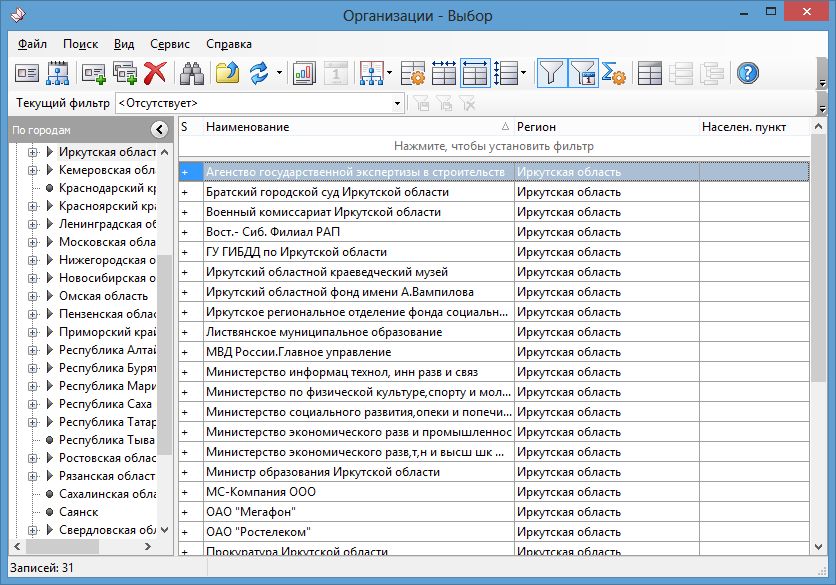
Если это вам неудобно, то вы можете отключить иерархию, используя меню Вид>Иерархия>Без иерархии
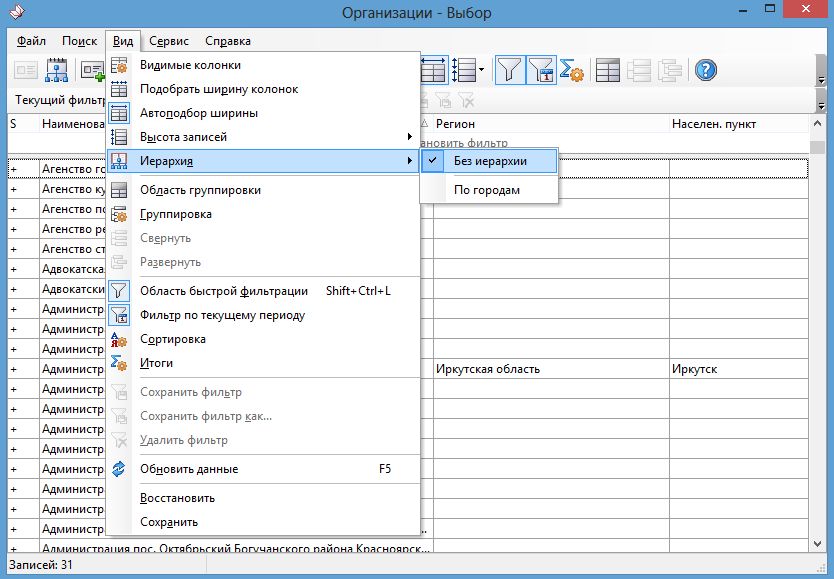
Для более быстрого поиска необходимой организации можно задействовать область быстрой фильтрации (Shift+Ctrl+L), и в столбце "Наименование" ввести название организации.
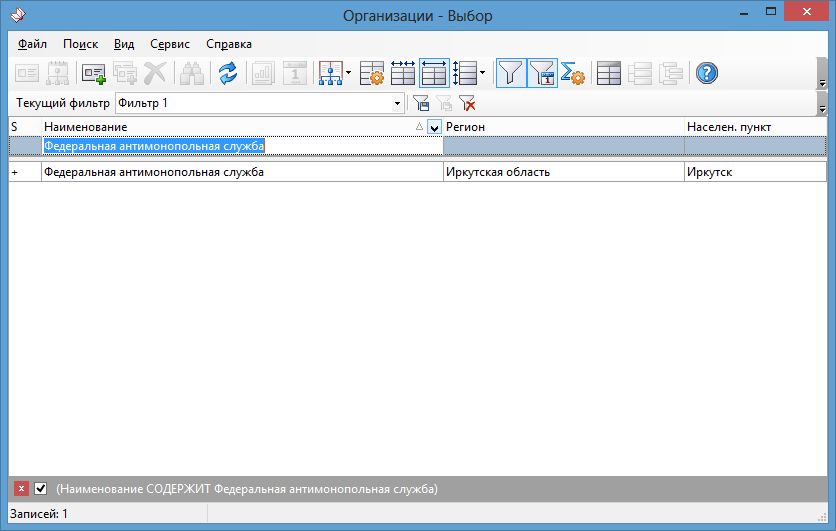
- Подразделение: выберите подразделение из списка, используя
 .
.
Для более быстрого поиска необходимого подразделения можно задействовать область быстрой фильтрации (Shift+Ctrl+L), и в столбце "Уник. наименование" ввести название подразделения.
- Руководитель проекта: выберите работника из списка, используя
 .
.
Для более быстрого поиска необходимого работника можно задействовать область быстрой фильтрации (Shift+Ctrl+L), и в столбце "Фамилия И.О." ввести фамилию работника.
- Должность руководителя: выберите должность из списка, используя
 .
.
Для более быстрого поиска необходимой должности можно задействовать область быстрой фильтрации (Shift+Ctrl+L), и в столбце "Уник. наименование" ввести название должности.
Для заполнения таблицы Исполнители, щёлкните мышкой по пустому полю, появится строка, которую необходимо заполнить. Для добавления новых, удаления или копирования уже существующих строк используйте контекстное меню, вызываемое кликом правой кнопки мыши по полю.
- Дата начала работ и дата конца работ заполняются с использованием выпадающего календаря, используйте
 .
.
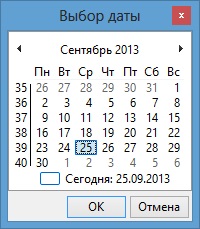
1.2 Во вкладке "Финансирование" для заполнения таблицы данных по объёму финансирования щёлкните мышкой по пустому полю, появится строка, которую необходимо заполнить. Для добавления новых, удаления или копирования уже существующих строк используйте контекстное меню, вызываемое кликом правой кнопки мыши по полю.
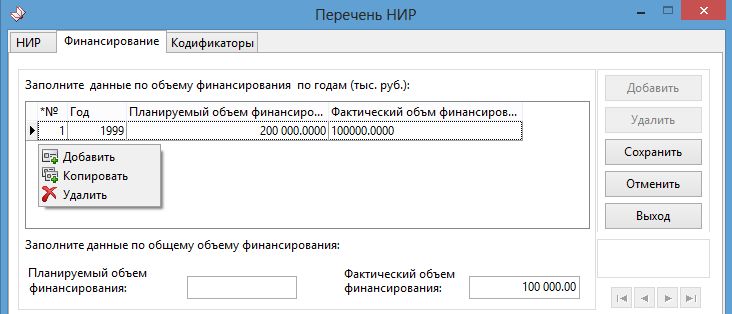
1.3 Во вкладке "Кодификаторы" в строке ГРНТИ выберите необходимый код, используя 
Для заполнения таблицы с кодами ВАК и УДК щёлкните мышкой по пустому полю, появится строка, которую необходимо заполнить. Для добавления новых, удаления или копирования уже существующих строк используйте контекстное меню, вызываемое кликом правой кнопки мыши по полю.
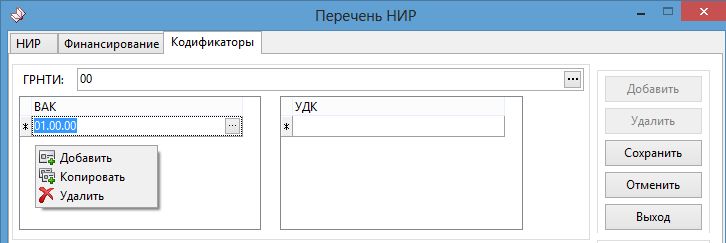
По завершению работы не забудьте сохранить её, нажав на кнопку "Сохранить".















